- 1从交互模型中蒸馏知识!中科大&美团提出VIRT,兼具双塔模型的效率和交互模型的性能,在文本匹配上实现性能和效率的平衡!...
- 2计算机顶级会议Rankings && 英文投稿的一点经验_icra好发吗
- 3自动化数据集成的BI工具,为你提供决策洞察力
- 4手机上写论文可以用什么软件?论文摘要生成器手机版_写摘要的软件
- 5编译优化 | LLVM代码生成技术详解及在数据库中的应用_llvm中间代码生成函数如何解决参数命名不同导致的问题
- 6轻松搭建专属AI工具!OpenAI API 超实用工具介绍!_openai 工具
- 7【Flnik】解决提交程序到flink集群的异常:Could not complete snapshot 3 for operator Source..._checkpoint was declined
- 8ACL 2021 | 一文详解美团技术团队7篇精选论文
- 9Java《大鱼吃小鱼》游戏思路及实现(含源码)_java大鱼吃小鱼排行榜
- 10自动化测试面试题及答案大全(4)
如何在IntelliJ IDEA数据库控制台操作Redis_redis在intelijidea中的配置
赞
踩
如何在IntelliJ IDEA数据库控制台操作Redis
TIPS
- 本文理论支持IntelliJ IDEA家族所有IDE(例如Data Grip等)、所有版本
- 理论支持所有基于JDBC的各种GUI工具!
最近工作中,经常要操作到Redis,尽管市面上的Redis客户端GUI非常多,例如Redis Desktop Manager、AnotherRedisDesktopManager等。
但本人是一个IDEA流,更希望能在IDEA控制台上操作Redis,从而获得一致的研发体验,省得在各个窗口切来切去。
于是,我尝试寻找有无合适的Redis插件,结果要么收费,要么体验不佳;接着,我又想了解一下官方对Redis支持意向,看到如下的帖子后,新也是凉了半截。
- Redis support :大致来说,官方说计划在IDEA 2022版本中支持,然而,IDEA 2022啥时候发布暂未可知。
此时,我突然想到,IDEA数据库控制台允许用JDBC驱动连接任意数据库,那么我只要为Redis编写JDBC驱动,不就可以实现目标了嘛!
Redis JDBC
说干就干,花了一天半时间,写了一个Redis JDBC驱动,地址:GitHub - eacdy/redis-jdbc ,这是一个基于Jedis的Redis JDBC驱动,允许我们用JDBC操作Redis及Redis Cluster,支持Jedis支持的所有命令。
下面来探讨如何IDEA用Redis JDBC链接Redis。
TIPS
这里以Redis JDBC 0.0.1为例,未来发布新版后,只需修改连接中的版本号即可。
准备驱动文件
- 前往
https://repo1.maven.org/maven2/com/itmuch/redis/redis-jdbc-driver/0.0.1/redis-jdbc-driver-0.0.1-all.jar,下载驱动文件 - 对于网络不好的童鞋,可前往阿里云下载:
https://archiva-maven-storage-prod.oss-cn-beijing.aliyuncs.com/repository/central/com/itmuch/redis/redis-jdbc-driver/0.0.1/redis-jdbc-driver-0.0.1-all.jar
配置IDEA连接Redis
-
前往IDEA - Database - 点击加号 - 点击Driver and Data Source

-
点击User Driver - 点击Go to Driver,如下图
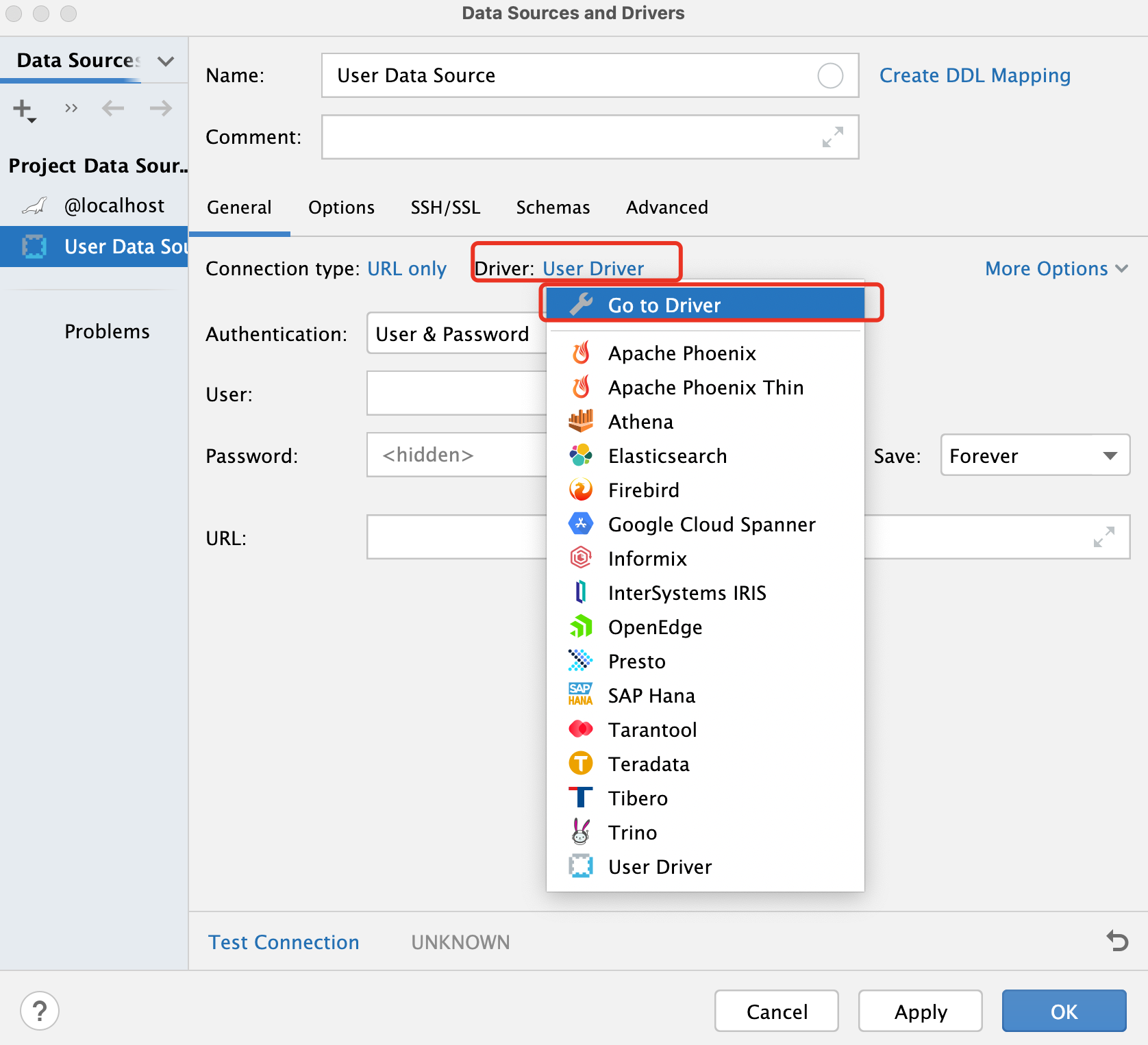
-
在弹出的驱动配置页,按照下图依次操作。其中:
Name:是驱动名称,随便写,自己看得懂即可
点击加号,添加刚刚下载的驱动JAR包文件
添加完JAR包后,点击Class右侧的下拉菜单,即可看到驱动类名。其中,RedisDriver用于连接单机版Redis,RedisClusterDriver用来连接Redis Cluster
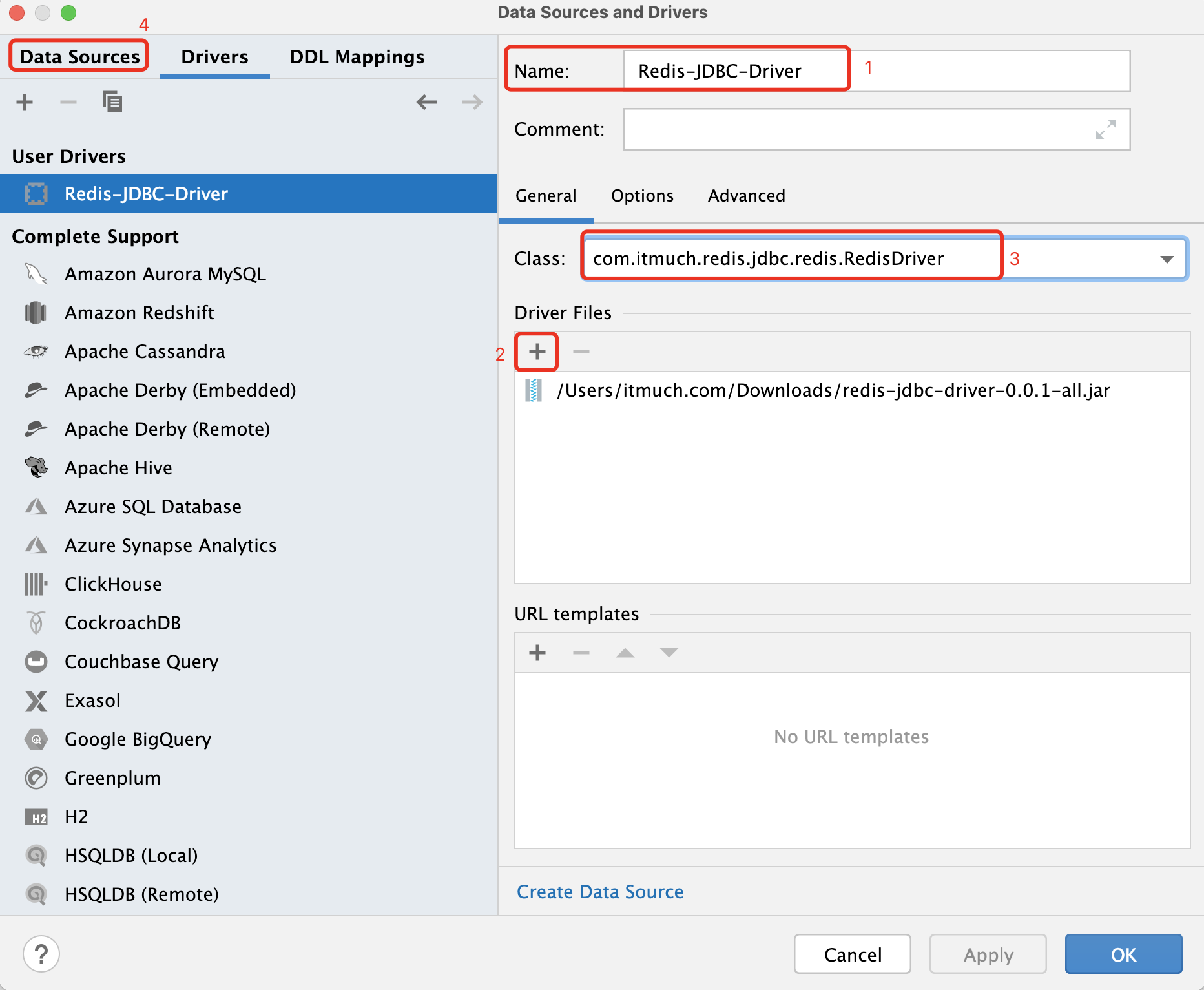
-
点击上图左上角的Data Sources,继续配置数据源,按照下图依次操作。其中:
Name:该数据源的名称,随便写,自己看得懂即可
URL:连接Redis的地址。如果连接的是单机Redis,请使用
jdbc:redis://{hostname}:{port}/{dbIndex}的形式;如果连接的Redis Cluster,请使用jdbc:redis-cluster:///{hostname1}:{port1};{hostname2}:{port2};{hostname3}:{port3}的形式,详见 redis-jdbc README 。如果你有账号密码啥的,按需填写即可,我这边没有账号密码就所以留空了 -
点击Test Connection,测试配置是否正常。 点击Apply OK即可。
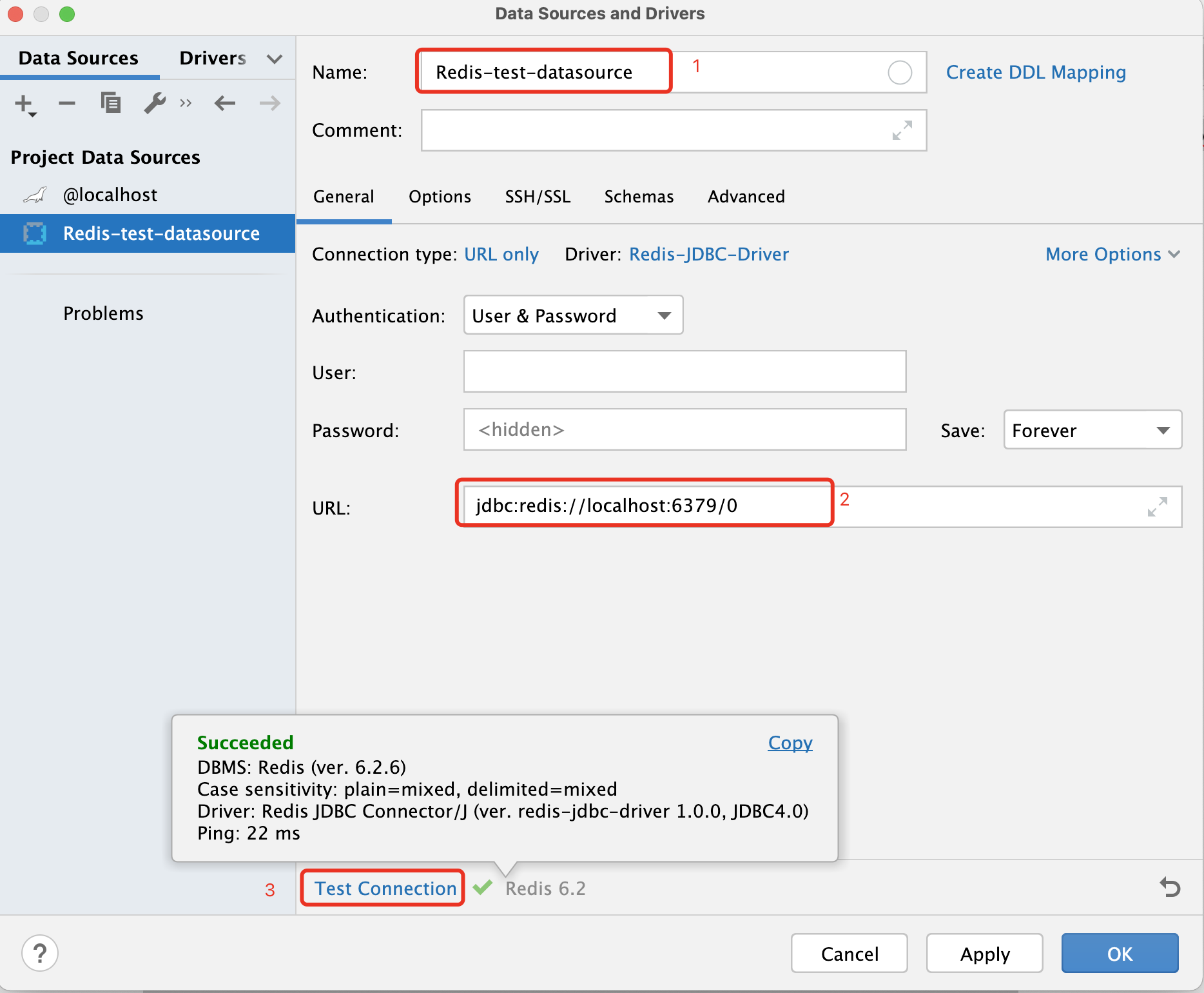
使用
依次操作:
- 点击刚刚创建好的数据源
- 点击QL按钮
- 点击New Query Console
- 在左侧的Console中编写Redis指令,目前所有指令都是支持的
- 点击执行按钮
这样,就可以在下面看到结果啦!
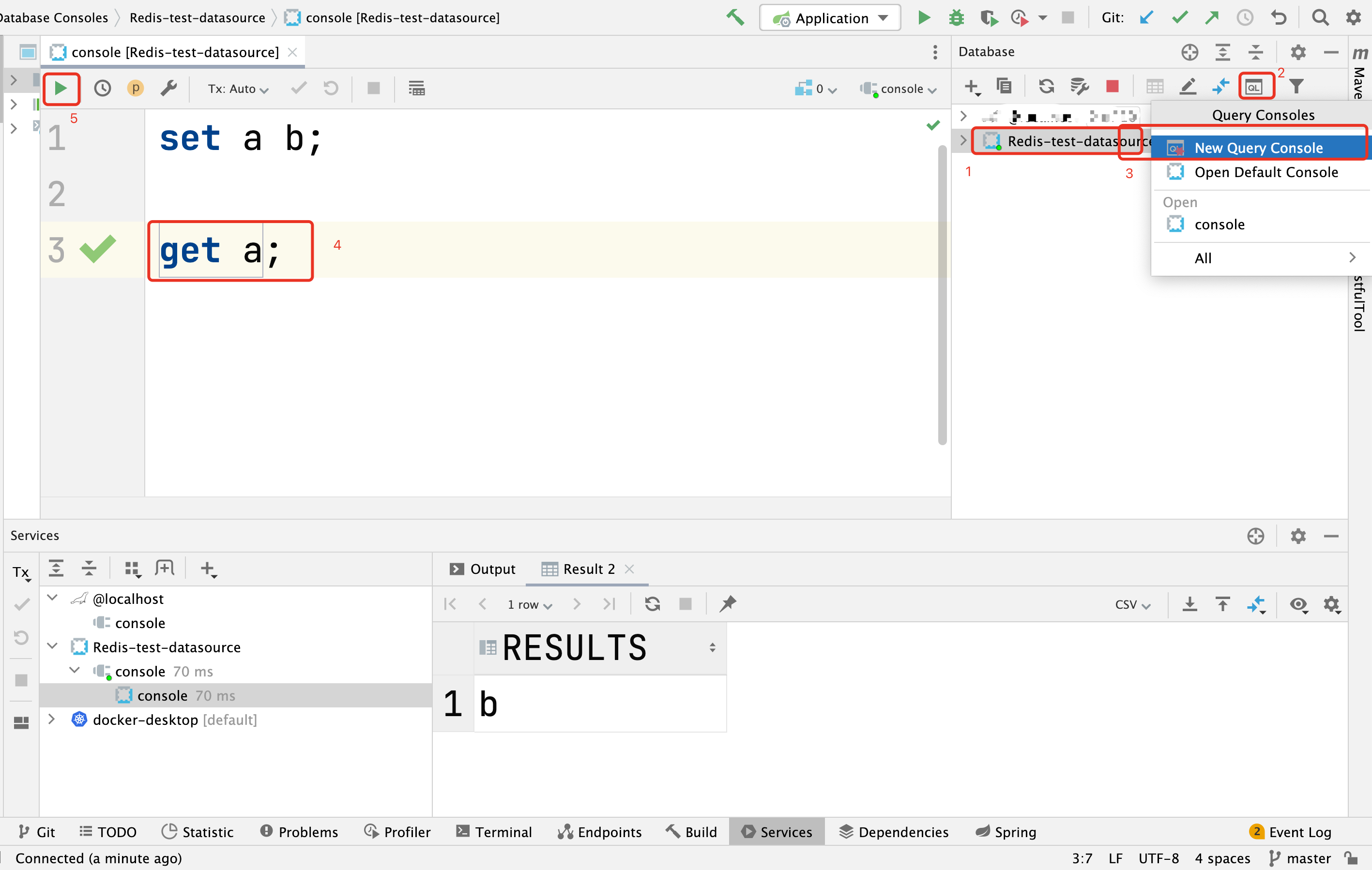
祝使用愉快,欢迎使用、Star、Follow、给我提需求!


